
ניהול אחסון המחשב ב- Windows 10 אינו תמיד קל. חשוב שיהיה מספיק מקום כדי להיות מסוגל לאחסן את כל התוכניות והקבצים שאנחנו רוצים. למרות שלעתים זה לא אפשרי, ואנחנו נעזרים בתוכניות שעוזרות לנו לסלק את אותם קבצים שאיננו זקוקים להם. אבל המציאות היא שאנחנו לא צריכים שום תוכנית בשביל זה.
אפשרויות כמו CCleaner פופולריות בקרב משתמשי Windows 10. אך למערכת ההפעלה עצמה יש שיטה המאפשרת לנו לנהל את האחסון בצורה פשוטה. זהו חיישן האחסון. אנו מראים לך כיצד הוא מופעל ולשם מה הוא מיועד.
חיישן האחסון מגיע באופן מקורי ב- Windows 10. זהו חיישן שעוזר לנו לנהל את שטח האחסון שיש לנו במחשב שלנו בצורה יעילה מאוד. מה שהיא תעשה זה לחפש מעת לעת במחשב ולמחוק קבצים שאיננו זקוקים להם. במיוחד הם נוטים להיות קבצים זמניים, שתופסים רק מקום.
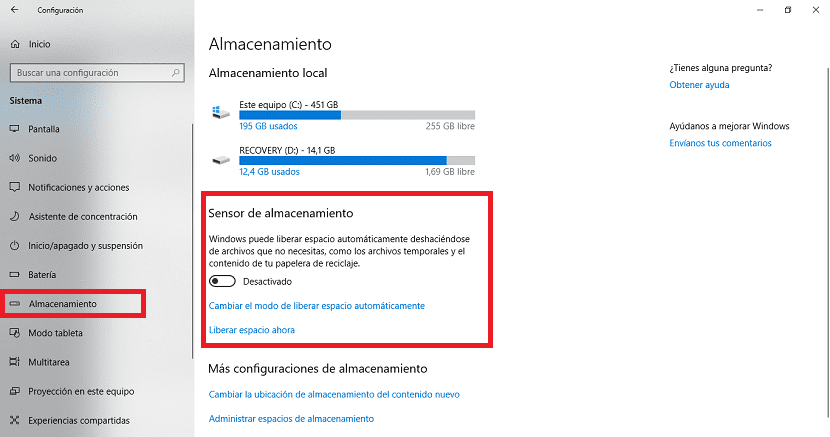
על מנת להפעיל אותו, עלינו לפתוח את תצורת Windows 10. לאחר הפתיחה, עלינו לעבור לחלק המערכת, שהוא הראשון שמופיע ברשימה. לאחר מכן, עלינו להסתכל בעמודה שמופיעה בצד שמאל.
שם, אחת האפשרויות המופיעות ברשימה היא אחסון. אנו לוחצים עליו ואז מופיעות על המסך האפשרויות המתייחסות לאחסון המחשב. ביניהם החיישן הנ"ל. כברירת מחדל, הוא מושבת.
כל שעלינו לעשות הוא להפעיל את המתג שיוצא מתחתיו. באופן זה, חיישן האחסון של Windows 10 כבר הופעל. לכן, היא תמחק מעת לעת את הקבצים שאיננו זקוקים להם במחשב שלנו. טריק פשוט מאוד.
אני לא מקבל את חיישן האחסון